- パソコン(PC)通販のドスパラ
- パソコン修理
- 症状一覧
- キーボード不具合
- 日本語入力ができないときの対処法は?原因や対処法について紹介!

日本語入力ができないときの対処法は?原因や対処法について紹介!
パソコンで文字入力している途中で、日本語入力ができなくなったり、ローマ字入力からひらがな入力に替わったりして困ってしまったことはありませんか。突然のできごとでパニックになる方もいることでしょう。
日本語入力の仕組みにはいくつかの設定がありますが、切替方法をわかっていればすぐにトラブルを解決できます。
そこで今回は、日本語入力ソフトの設定や切り替え方法を紹介します。
※ここでは、Windowsパソコンに標準で搭載されている日本語入力用プログラム「Microsoft IME」を基準にご紹介しています。
日本語入力ソフトの仕組みを解説
Windowsパソコンでは、英語を中心に構成されているキーボードから日本語のひらがな・カタカナ・その他の英数字や記号を入力するためのプログラム「IME(input method editor:入力方式エディタ)」が搭載されています。
Windowsに最初から搭載されている標準の「Microsoft IME」では、以下の文字入力モードがあります。
| 入力モード | 入力できる文字種類 |
|
ひらがな |
ひらがな |
| 全角カタカナ | 全角カタカナ |
| 全角英数字 | 全角英数 |
| 半角カタカナ | 半角カタカナ |
| 半角英数字 |
半角英数(変換候補のない直接入力) |
これらの文字入力モードは、画面右下の通知領域に表示されている言語バーの表示から確認ができます。言語バーを右クリックすると以下の一覧が表示され、入力する文字の種類を選択できます。
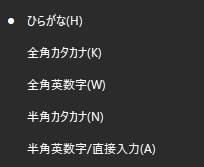
入力モードの切り替えキーを使う
入力モードは言語バーからクリックで切り替えることができますが、対応するキーボードのキーを打鍵することでも切り替えができます。これらのキーを覚えておくと、不意に入力モードが切り替わってしまってもすぐに元に戻すことができます。
日本語入力と英字入力を切り替える
日本語入力と英字入力は、「半角/全角」キーを押すことで切り替えができます。IMEの入力モードの状態によって、以下のように切り替えができます。
1.「ひらがな」入力⇔「半角英数」入力
2.「全角カタカナ」入力⇔「全角英数」入力
3.「半角カタカナ」入力⇔「半角英数」入力
ローマ字入力とかな入力を切り替える
「ひらがな」入力モードでは、日本語入力の際に「ローマ字入力(「A」キーを押すと「あ」と入力される)」と、「かな入力(「A」キーを押すと「ち」と入力される)」を選ぶことができます。
「Alt」キーを押しながら「カタカナ・ひらがな」キーを押すと、ローマ字入力とかな入力を切り替えられます。
また、デスクトップ通知領域にある「IMEアイコン(「A」または「あ」「ア」などと表示されているアイコン)」をクリックし、「かな入力」の項目を無効/有効にすることでも切り替えができます。
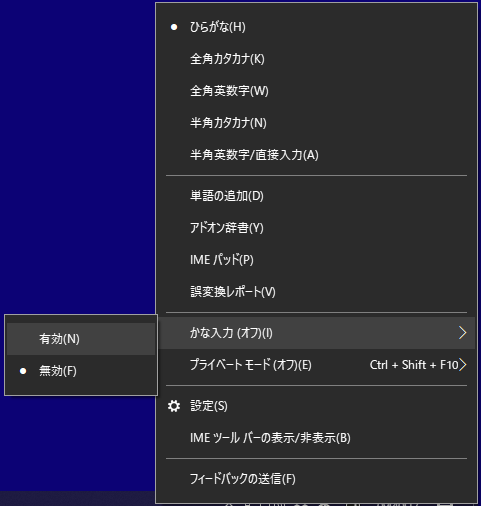
「上書きモード」と「挿入モード」を切り替える
Windows標準の文字入力では、文字と文字のあいだにカーソルを置いて新しい文字を追加入力できる「挿入モード」が設定されています。ここで「Insertキー」を押すと、文字入力を「上書きモード」に切り替えることができます。上書きモードでは、カーソルのある場所から後ろの文字を上書きしながら、新しい文字を入力できます。
Wordなどでは、モードを判別しやすくするために、文字の底に点線ではなく波線が表示されます。
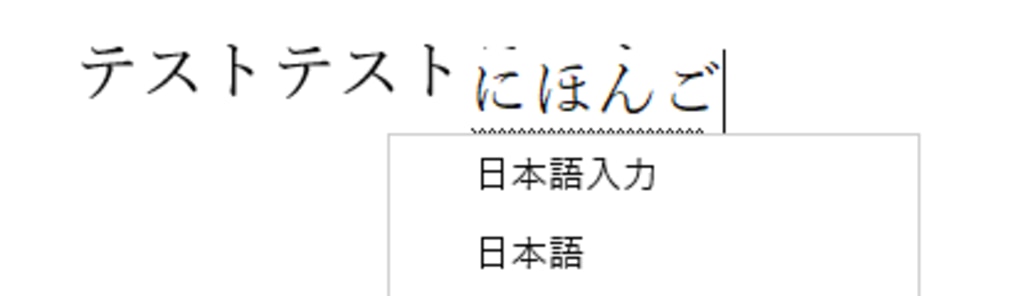
キーボードの配列によって異なりますが、「Insertキー(機種によっては「Ins」と刻印されていることもあります。)」は「Deleteキー」や「Back spaceキー」などの近くにあります。
誤変換した言葉が予測変換に出てきてしまう
Microsoft IMEには一度使った言葉をその後も使いやすくするように学習して変換精度を上げる機能があります。標準辞書ではあまり登録されていないような固有名詞や専門用語を繰り返し使いたいというときに便利な機能です。
しかし、間違えて変換してしまった言葉が、IMEに記録されてその後何度も同じ誤変換になったり、変換候補として表示されたりすることがあります。このような場合は、IMEオプションの設定から「学習と辞書」を選択します。
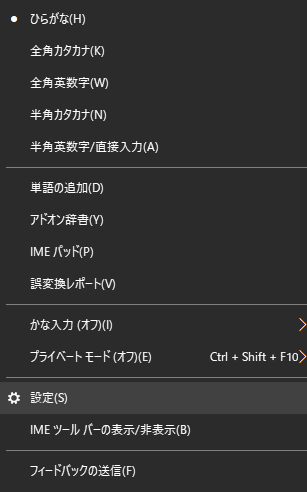
メニュー内に「学習」という項目があるので、オフにすると誤変換の履歴も残らなくなります。
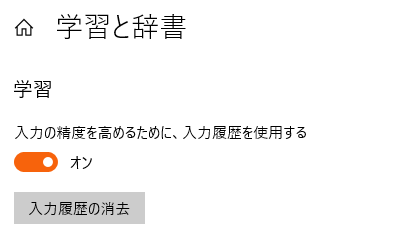
Windows標準以外の日本語入力ソフト
Windowsには標準で「Microsoft IME」という日本語入力ソフトが搭載されていますが、標準ソフト以外にもいくつかの日本語入力ソフトがあります。流行語・最新用語に強いソフトや文章の間違いを少なくする機能があるソフトなど、使い方にあったソフトを選んでみても良いでしょう。
Google日本語入力
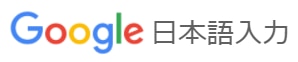
Google日本語入力は、Googleが提供している文字入力ソフトです。Googleでよく検索されている言葉をデータベースに利用したサジェスト機能(予測変換)が搭載されており、流行語や芸能人の指名、話題の地名など最新の情報を変換候補として表示してくれるので、最新情報を駆使した文章を入力したいというシーンで役に立ちます。
ATOK

ATOKは有料のソフト(月額300円~)ですが、長文の入力でもスッキリと変換してくれるなど、長時間の文章入力を続ける方に便利な機能があります。日本語文章の組み立てに強く、同音語・重ね言葉・敬語・慣用句・ことわざなどが正しい使い方になっているかチェックし、より正しいと思われる変換候補を表示して誤字脱字を修正できるようサポートしてくれます。雑誌編集者や文筆家など文章を書くことを職業としている人からの評価が高いソフトです。
キーボード不具合の症状例と主な原因
ドスパラのパソコン修理サービスでは、
- キーボードが反応しない
- キーと異なる文字が入力される
- 文字が勝手に入力される
といった問題を解決できます。
キーボード不具合を解決するならぜひドスパラへ!
キーボード不具合時の主な症状例をご紹介します。パソコン修理の料金は故障症状からおおよその金額をご確認いただけます。修理のご用命は「宅配引取」「ご訪問」「店舗持込」からお選びください。







